Reparieren und Wiederherstellen
Neu in macOS Sonoma: DFU-Wiederherstellung im Finder
Mit der Aktualisierung des Mac-Betriebssystems im Herbst wird Apple eine neue Finder-Funktion einführen, die es Anwendern möglich macht, Macs im so genannten DFU-Modus wiederzubeleben.
Der DFU-Modus (die drei Buchstaben stehen für „Device Firmware Upgrade“) ist ein Betriebsmodus des Mac, in dem dieser auf seine Wiederherstellung durch einen anderen Rechner wartet. Bislang setzt Apple hier jedoch den Einsatz des Apple Configurator voraus.
Noch über den Apple Configurator
Die kostenfreie Mac-Anwendung kann zur Geräte-Verwaltung, zur Konfiguration von Voreinstellungen und eben auch als Werkzeug zur Wiederherstellung von Werkseinstellungen genutzt werden. Wie genau dies abläuft erklärt Apple im offiziellen Benutzerhandbuch des Apple Configurator unter der Überschrift „Reparieren oder Wiederherstellen eines Mac mit Apple Chips in Apple Configurator“.
Bald über den Finder
Dies scheint sich mit der Ausgabe von macOS 14 Sonoma jedoch grundlegend zu ändern. Darauf deuten Fundstücke aus aktuellen Vorabversionen des Mac-Betriebssystems hin. So bietet der Finder nun selbst eine direkte Möglichkeit an verbundene Macs im DFU-Modus wieder zum Leben zu erwecken.
Dabei stellt der Finder zwei Optionen zur Verfügung: „Revive“, um verbundene Macs unter Beibehaltung persönlicher Daten wieder nutzbar zu machen, und „Restore“ zur klassischen Wiederherstellung der Werkseinstellung.
Apples Mac-Rechner lassen sich mit unterschiedlichen Tastenkombinationen in den DFU-Modus versetzen. Während beim iMac die Power-Taste gehalten werden muss, während der Rechner mit dem Netzstrom verbunden wird, müssen MacBook-Nutzer den Ein-/Ausschalter, die rechte Shift-Taste sowie die linke Command- und die linke Option-Taste gleichzeitig gedrückt halten.
Wird ein verbundener Mac im DFU-Modus erkannt, blendet der Apple Configurator ein DFU-Symbol ein.
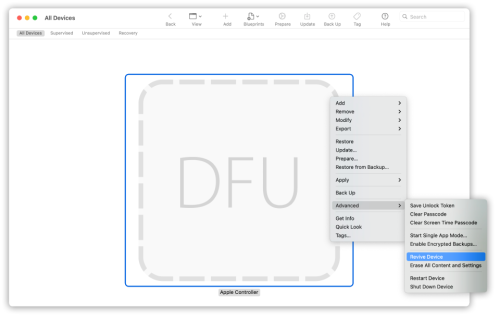
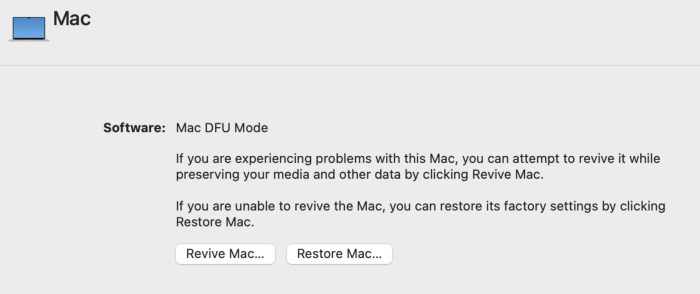
Schade das ein funktionierendes iPhone dafür nicht reicht um die FW eines Macs wiederherzustellen. Es gibt genug Leute die keinen zweiten Mac für solche Operationen haben. Vielleicht wird es ja mit einem iPhone funktionieren das USB-C beherrscht.
Tastenkombination…. ich werde es nie lernen. Option, Shift, Umschalt bla bla…
NVRam Reset, Shift+Command+P+R
Command + D
und das Ganze immer mal wieder anders bei den Geräten.